电脑麦克风开启操作指南:从零开始,轻松搞定
来源:网络 作者:adminkkk 更新 :2024-04-24 16:47:40
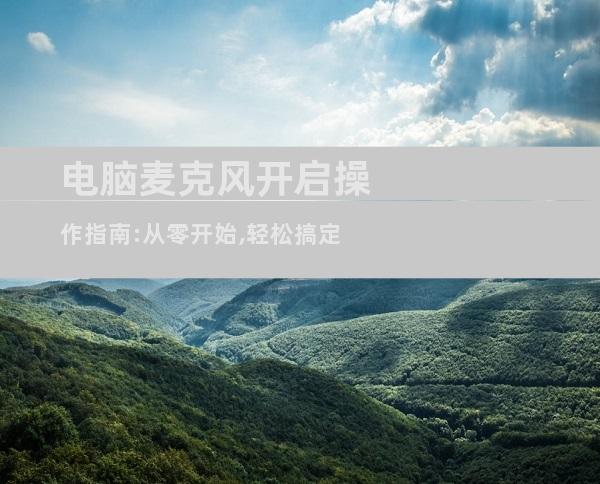
确保您的麦克风类型与您的计算机兼容。常见的麦克风类型包括:
动圈式麦克风:耐用且适用于各种用途。
电容式麦克风:灵敏度高,适合录音和流媒体。
USB麦克风:直接连接到计算机,易于设置。
二、检查麦克风连接器
麦克风连接到计算机的方式因类型而异:
XLR连接器:通常用于专业麦克风。
TRS连接器:平衡连接,可最大程度减少噪音。
TRRS连接器:不平衡连接,用于耳机式麦克风。
USB连接器:直接连接到计算机,不需要额外的接口。
三、连接麦克风
将麦克风连接到计算机上的正确端口:
XLR连接器:连接到外部音频接口或混音器。
TRS/TRRS连接器:连接到计算机上的麦克风输入插孔。
USB连接器:直接插入计算机上的USB端口。
四、配置计算机设置
在计算机设置中调整麦克风输入:
Windows:控制面板 > 声音 > 录制。
macOS:系统偏好设置 > 声音 > 输入。
五、选择输入设备
从设备列表中选择您的麦克风作为输入设备。
六、设置麦克风电平
调整麦克风电平,使其达到适中的音量:
Windows:麦克风属性 > 级别。
macOS:输入设备 > 输入音量。
七、启用麦克风降噪
启用麦克风降噪功能,以减少背景噪音:
Windows:麦克风属性 > 增强 > 降噪麦克风。
macOS:输入设备 > 降噪。
八、使用测试功能
大多数计算机设置都提供麦克风测试功能:
测试麦克风功能:确保您的麦克风正常运行。
说话或唱歌:观察电平计以确保麦克风拾取声音。
九、使用第三方软件
使用第三方软件进一步控制麦克风设置:
Audacity:免费录音和编辑软件。
OBS Studio:开源流媒体和录音软件。
十、调整麦克风位置
将麦克风定位到最佳位置:
离嘴部一定距离:避免爆破音。
对着麦克风正面:获得更好的声音品质。
减少周围噪音:选择安静的环境或使用声学泡沫。
十一、使用麦克风悬臂架
悬臂架可以隔离麦克风,减少振动噪音:
选择合适的悬臂架:确保与您的麦克风重量和尺寸兼容。
正确安装悬臂架:固定麦克风,并调整角度以获得最佳拾音效果。
十二、使用防喷罩
防喷罩可以减少齿音和爆破音:
选择合适的防喷罩:确保与您的麦克风尺寸和形状匹配。
正确放置防喷罩:将防喷罩置于麦克风前,并调整距离以获得最佳效果。
十三、调试麦克风设置
根据您的使用环境和喜好调整麦克风设置:
增益:调整麦克风灵敏度,以适合不同音量级别。
混响:添加微妙的混响效果,以增强声音空间感。
均衡器:调整特定频率范围,以校正声音特性。
十四、定期维护麦克风
保持麦克风清洁和良好运行状态:
清洁麦克风罩:定期用消音剂或软布清洁麦克风罩。
检查连接器:检查连接器是否有损坏或接触不良。
避免极端温度:将麦克风存放在凉爽干燥的地方,避免阳光直射。
十五、故障排除
如果遇到麦克风问题,请尝试以下步骤:
检查连接:确保麦克风牢固连接到计算机。
更换连接器:尝试使用其他连接器或电缆。
重新安装驱动程序:卸载并重新安装麦克风驱动程序。
更新操作系统:确保您的操作系统已更新到最新版本。
十六、高级设置
对于高级用户,计算机设置提供更多控制选项:
采样率:设置麦克风录制的音频质量。
比特深度:设置麦克风录制的音频动态范围。
缓冲区大小:调整麦克风缓冲区大小,以优化性能和延迟。
十七、虚拟音频设备
使用虚拟音频设备扩展麦克风功能:
虚拟电缆:将麦克风音频路由到其他应用程序。
音频混合器:控制来自多个麦克风或应用程序的音频音量。
噪声门:自动静音低于特定音量阈值的麦克风。
十八、辅助配件
使用辅助配件进一步增强麦克风体验:
麦克风前置放大器:增强麦克风的信号强度。
音频接口:提供专业级麦克风连接和控制。
架:为麦克风提供安全可靠的支撑。
十九、麦克风礼仪
在使用麦克风时遵循礼仪规范:
静音麦克风:当不说话时静音麦克风,以避免背景噪音。
尊重他人:不要抢话,轮流发言。
调整音量:调整麦克风音量,以适合会议或环境。
二十、故障排除技巧
如果麦克风仍未正常工作,请尝试以下技巧:
尝试不同的麦克风:使用另一只麦克风排除麦克风本身的问题。
更新 BIOS:确保您的计算机 BIOS 已更新到最新版本。
检查电源管理设置:确保计算机的电源管理设置未禁用麦克风。
联系技术支持:如果所有其他故障排除步骤都失败,请联系计算机制造商或麦克风制造商寻求技术支持。
- END -









